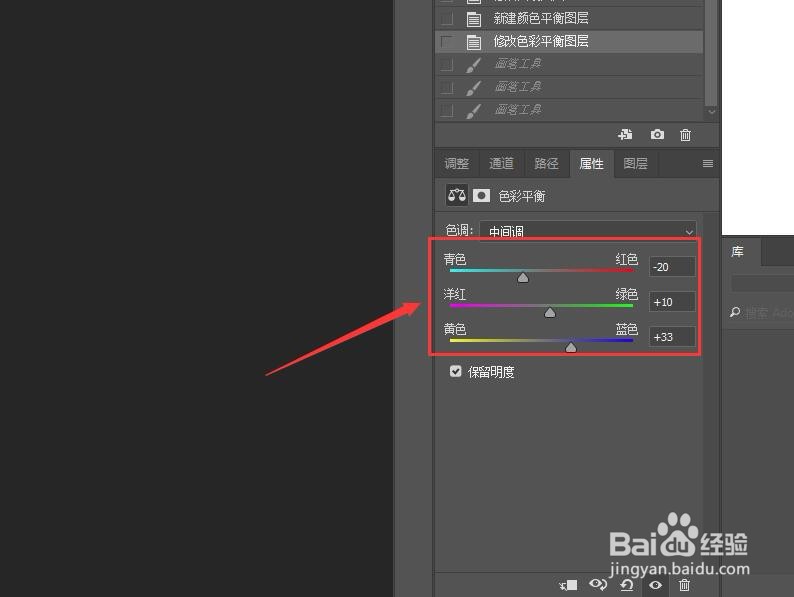1、按Ctrl+O打开对话框,找到‘草原风景.JPG’图像文件,单击【打开】。

2、在图层面板中,拖拽‘背景’图层到底部的【创建新图层】按钮上。创建‘背景 拷贝’图层。
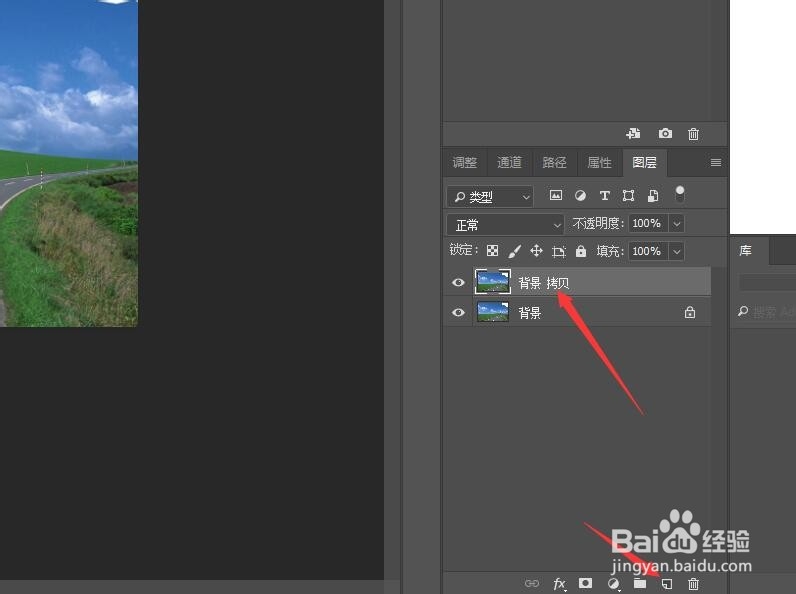
3、在工具箱中选择【套索工具】,在图像右上角残缺部位创建选区。
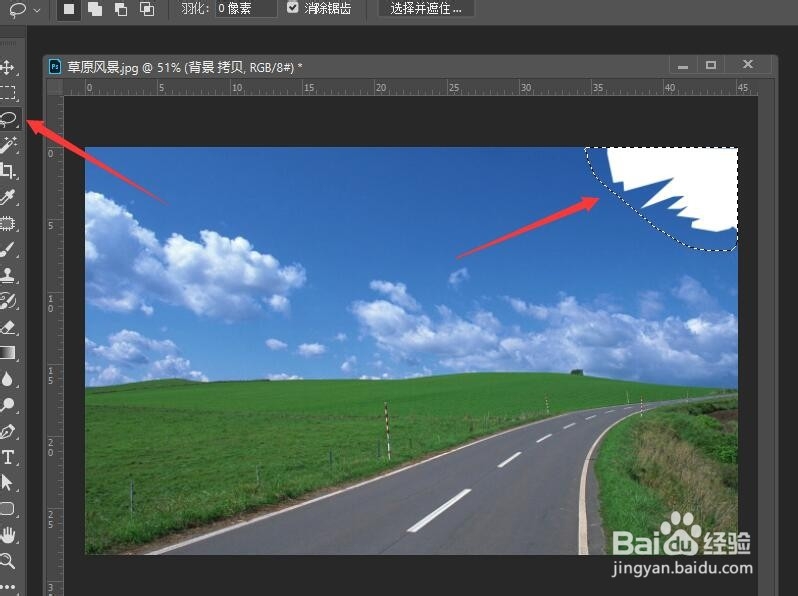
4、按快捷键shift+F5打开填充对话框。在对话框中选择【内容识别】单击【确定】按钮。
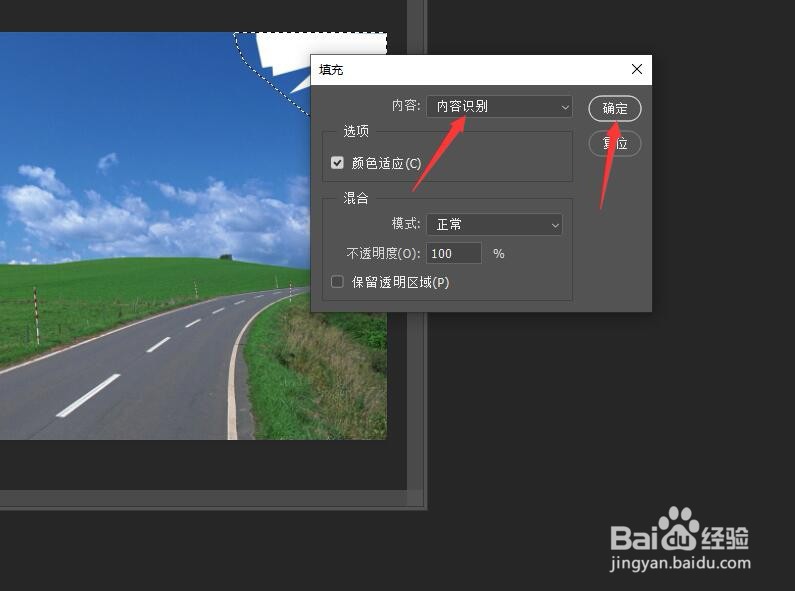
5、单击图层面板下方的【创建新的填充或调整图层】按钮,在弹出的菜单中选择【曲线】选项。
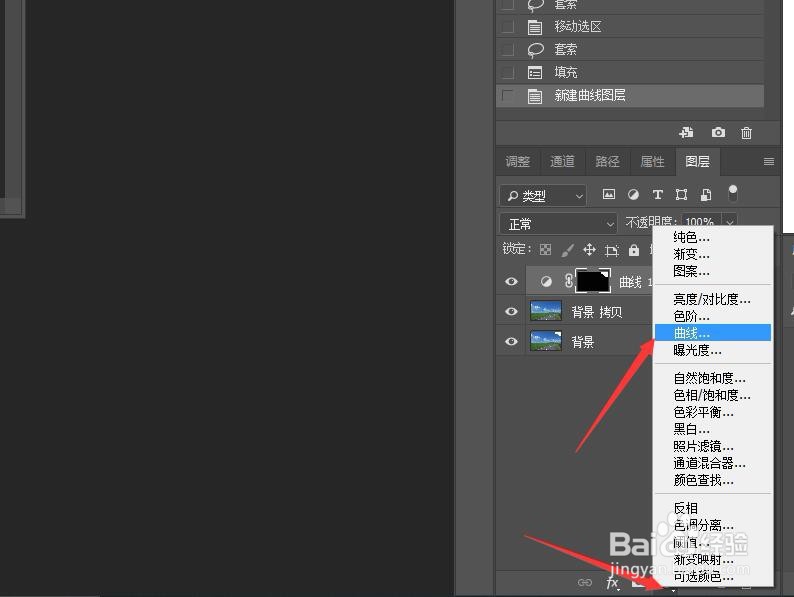
6、在弹出的属性面板中调整曲线的参数,使填充的颜色,融合在画面中。
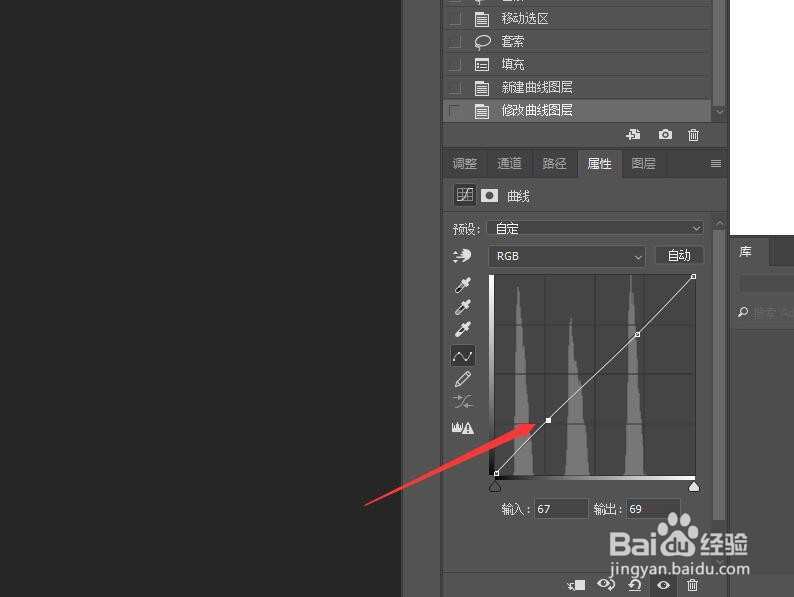
7、单击图层面板下方的【创建新的填充或调整图层】按钮,在弹出的菜单中选择【色彩平衡】选项。
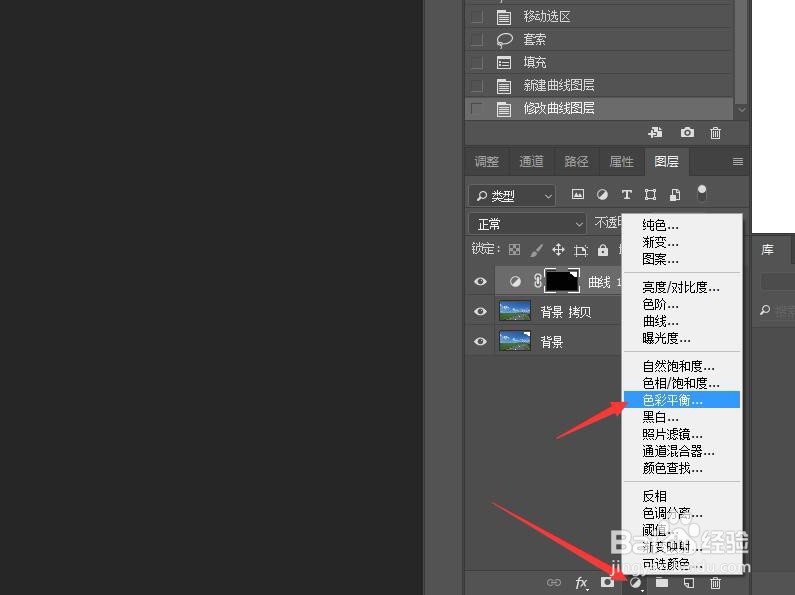
8、在弹出的属性面板中设置参数,调整整个画面的色彩。完成残缺照片的修复。